Tutorial de Karin Psp Design, puedes encontrar el original aquí:

Muchas gracias por permitirme traducir
tus lindos tutoriales, Karin.
Con tu resultado, puedes hacer firmas, websets, cartas de incredimail, etc.
Por favor, crédito a Karin Psp Design y a Tati Designs, gracias.
Materiales
PSPX2 (puedes utilizar cualquier versión).
Descarga el material del tutorial aquí:

Filtros
Toadies / *Sucking Toad* Bevel II.2 (descarga aquí).
VM Extravaganza / Transmission (descarga aquí).
Italian Editors Effect / Effeto Fantasma (descarga aquí).
Carolaine and Sensibility / CS- HLines (descarga aquí).
Alien Skin Eye Candy 5: Impact / Glass (descarga aquí).
Preparación
Instala los Filtros en la carpeta de "Complementos" de tu PSP.
Abrir los tubes, duplicar y cerrar el original.
En la carpeta "Selections", hay 5 archivos, ponlos en la carpeta "Selecciones" de tu PSP.
IMPORTANTE
Está prohibido modificar o cambiar el nombre de archivos o eliminar la marca de agua.
El tube de la mujer es de Luz Cristina.
Colores
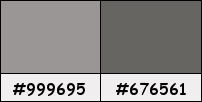
Si usas otros colores, debes jugar con el modo mezcla de las capas.
Recuerda que debes guardar tu trabajo con frecuencia.
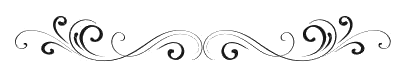
Paso 1
En tu paleta de Materiales:
Pon en el primer plano el color #999695 
Pon en el segundo plano el color #676561 
Paso 2
Haz clic en el color del primer plano y prepara un gradiente "Primer plano-fondo":
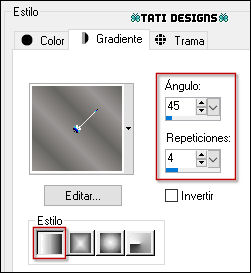
Paso 3
Abre una nueva imagen transparente de 1000 x 700 píxeles.
Paso 4
Rellena tu imagen transparente con el gradiente del primer plano.
Paso 5
Efectos / Complementos / Toadies / *Sucking Toad* Bevel II.2:
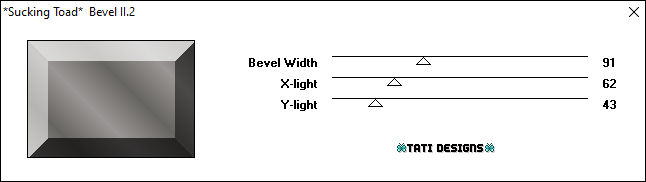
Paso 6
Efectos / Efectos de la imagen / Mosaico integrado:
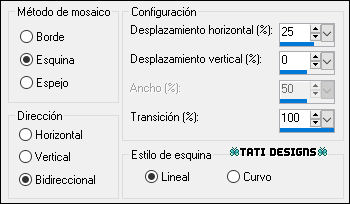
Paso 7
Efectos / Complementos / VM Extravaganza / Transmission:
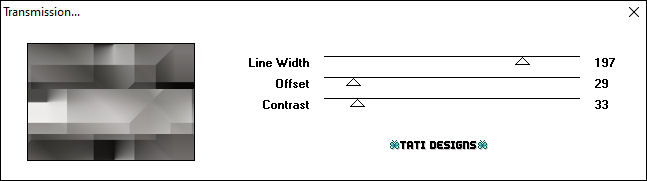
Paso 8
Efectos / Complementos / Italian Editors Effect / Effeto Fantasma:
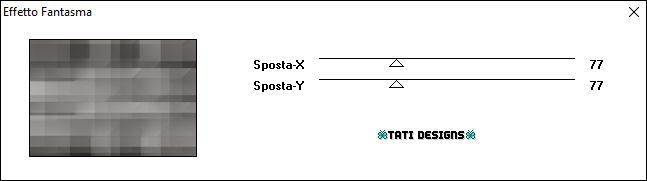
Paso 9
Selecciones/Cargar o guardar selección/Cargar selección desde disco: elige "Kw suzz":
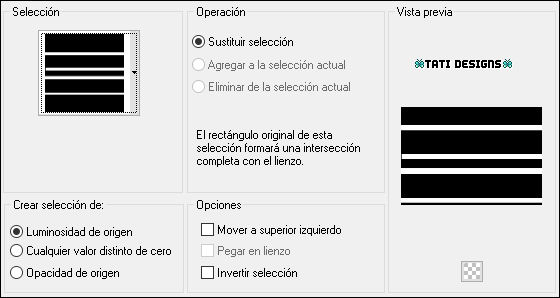
Paso 10
Efectos / Complementos / Carolaine and Sensibility / CS- HLines (predeterminado):

Paso 11
Selecciones / Anular selección.
Paso 12
Abre una nueva capa de trama.
Paso 13
Selecciones/Cargar o guardar selección/Cargar selección desde disco: elige "Kw suzz 1":
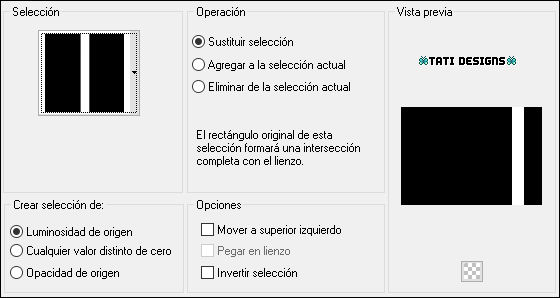
Paso 14
Rellena la selección con el gradiente.
Paso 15
Efectos / Complementos / VM Extravaganza / Transmission:
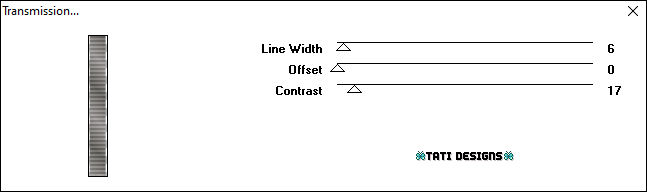
Paso 16
Selecciones / Anular selección.
Paso 17
Selecciones/Cargar o guardar selección/Cargar selección desde disco: elige "Kw suzz 2":
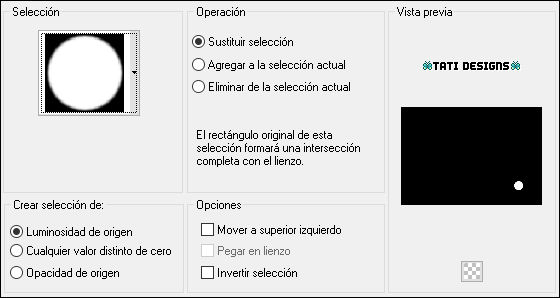
Paso 18
Selecciones / Convertir selección en capa.
Paso 19
Efectos / Complementos / Eye Candy5: Impact / Glass:

Paso 20
Selecciones / Anular selección.
Paso 21
Activa la Herramienta de "Selección" (K) y modifica las posiciones de X (776,00) e Y (572,00).
Pulsa la tecla "M" para desactivar la Herramienta de "Selección".
Paso 22
Capas / Duplicar.
Paso 23
Activa la Herramienta de "Selección" (K) y modifica las posiciones de X (776,00) e Y (467,00).
Pulsa la tecla "M" para desactivar la Herramienta de "Selección".
Paso 24
Capas / Duplicar.
Paso 25
Activa la Herramienta de "Selección" (K) y modifica las posiciones de X (776,00) e Y (302,00).
Pulsa la tecla "M" para desactivar la Herramienta de "Selección".
Paso 26
Capas / Duplicar.
Paso 27
Activa la Herramienta de "Selección" (K) y modifica las posiciones de X (776,00) e Y (158,00).
Pulsa la tecla "M" para desactivar la Herramienta de "Selección".
Paso 28
Capas / Duplicar.
Paso 29
Activa la Herramienta de "Selección" (K) y modifica las posiciones de X (776,00) e Y (32,00).
Pulsa la tecla "M" para desactivar la Herramienta de "Selección".
Paso 30
Capas / Fusionar / Fusionar hacia abajo: 4 veces.
Paso 31
Sitúate en la capa de debajo ("Trama 2").
Paso 32
Efectos / Efectos 3D / Sombra: 5 / 6 / 50 / 25 / Negro 
Efectos / Efectos 3D / Sombra: -5 / -6 / 50 / 25 / Negro 
Paso 33
Abre el tube "6009-luzcristina" y copia.
Vuelve a tu trabajo y pega como nueva capa.
Paso 34
Capas / Organizar / Traer al frente.
Paso 35
Imagen / Cambiar tamaño: 85% (Desmarcado "Cambiar tamaño de todas las capas").
Paso 36
Mueve un poco hacia abajo y a la derecha (mira el ejemplo).
Paso 37
Ajustar / Nitidez / Enfocar.
Paso 38
Abre una nueva capa de trama.
Paso 39
Selecciones/Cargar o guardar selección/Cargar selección desde disco: elige "Kw suzz 3":
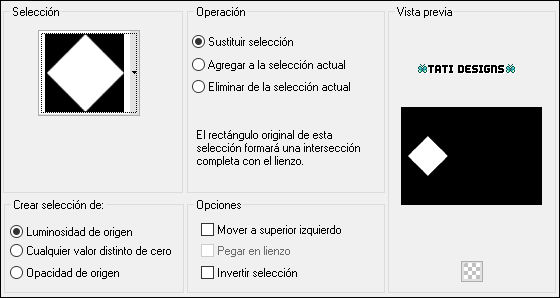
Paso 40
Rellena la selección con el color #676561 
Paso 41
Efectos / Complementos / Carolaine and Sensibility / CS- HLines:
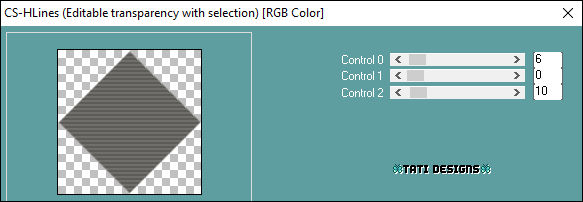
Paso 42
Abre una nueva capa de trama y rellena la selección con el color #ffffff 
Paso 43
Selecciones / Modificar / Contraer / 10 píxeles.
Paso 44
Pulsa la tecla "Supr" del teclado.
Paso 45
Selecciones / Anular selección.
Paso 46
Capas / Duplicar.
Paso 47
Imagen / Cambiar tamaño: 75% (Desmarcado "Cambiar tamaño de todas las capas").
Paso 48
Activa la Herramienta de "Selección" (K) y modifica las posiciones de X (80,00) e Y (240,00).
Pulsa la tecla "M" para desactivar la Herramienta de "Selección".
Paso 49
Sitúate en la capa "Trama 4".
Paso 50
Selecciones/Cargar o guardar selección/Cargar selección desde disco: elige "Kw suzz 4":
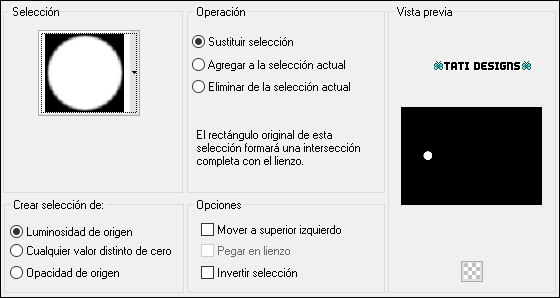
Paso 51
Selecciones / Convertir selección en capa.
Paso 52
Efectos / Complementos / Eye Candy5: Impact / Glass (como antes):

Paso 53
Selecciones / Anular selección.
Paso 54
Sitúate en la capa de encima ("Trama 5").
Paso 55
Efectos / Efectos 3D / Sombra: 5 / 6 / 50 / 25 / Negro 
Efectos / Efectos 3D / Sombra: -5 / -6 / 50 / 25 / Negro 
Paso 56
Sitúate en la capa de encima ("Copia de Trama 5").
Paso 57
Efectos / Efectos 3D / Sombra: 5 / 6 / 50 / 25 / Negro 
Efectos / Efectos 3D / Sombra: -5 / -6 / 50 / 25 / Negro 
Paso 58
Imagen / Agregar bordes / Simétrico de 3 píxeles con el color #ffffff 
Imagen / Agregar bordes / Simétrico de 3 píxeles con el color #676561 
Imagen / Agregar bordes / Simétrico de 3 píxeles con el color #ffffff 
Paso 59
Capas / Convertir capa de fondo.
Paso 60
Imagen / Tamaño del lienzo:
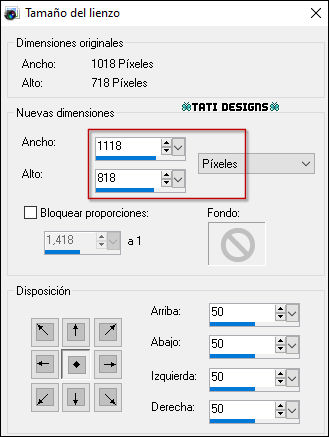
Paso 61
Abre una nueva capa de trama y rellena con el gradiente.
Paso 62
Capas / Organizar / Traer al fondo.
Paso 63
Regresa a la capa superior ("Trama 1").
Paso 64
Efectos / Efectos 3D / Sombra: 5 / 6 / 50 / 25 / Negro 
Efectos / Efectos 3D / Sombra: -5 / -6 / 50 / 25 / Negro 
Paso 65
Abre una nueva capa de trama y pon tu nombre o tu marca de agua.
Paso 66
Capas / Fusionar / Fusionar todo (aplanar).
Paso 67
Imagen / Cambiar tamaño: 950 píxeles de ancho (Marcado "Cambiar tamaño de todas las capas").
Paso 68
Ajustar / Nitidez / Enfocar.
Paso 69
Exporta como archivo .jpg optimizado.
¡Se acabó!
Espero que te haya gustado y que hayas disfrutado con él.

.:. Mi versión del tutorial con un tube de Nadège .:.

.:. Versión de Vincenzo con un tube de LB .:.


.:. Si quieres enviarme tu trabajo con el resultado de esta traducción, ponte en contacto conmigo .:.
